电脑黑屏提示invalid partition table无法进入系统怎办 电脑开机之后黑屏,无法进入系统,同时全黑的屏幕上,还提示了“Invalid partition table”,这样的一句英文。这篇文章是本站给大家带来的电脑开机显示invalid partition table的解决方法教程。 电脑开机黑屏,只显示invalid partition table (分区表无效) 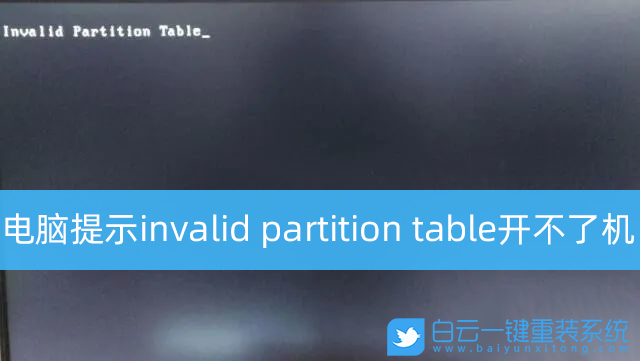 原因分析:invalid partition table,说明是无效磁盘分区,硬盘不能启动,一般出现这个问题,大数是因为BIOS设置中,硬盘启动顺序不对导致的,通常电脑中有双硬盘或多硬盘,例如固态硬盘+机械硬盘,系统安装在固态硬盘,而BIOS启动顺序却让机械硬盘优先启动了,所以无法进入系统,从而导致了电脑开机无法进入系统,并提示invalid partition table错误。 解决方法:BIOS中修改启动顺序,将主硬盘(安装系统的硬盘)设置为第一启动项,由于每个品牌的主板BIOS界面不同,这里以华硕主板的BIOS为例,其它品牌的主板,都差不多那样的设置。 电脑重启或开机,也就是在出现华硕Logo的时候,连续按Delete键,进入BIOS,再按F7键切换到高级模式;
原因分析:invalid partition table,说明是无效磁盘分区,硬盘不能启动,一般出现这个问题,大数是因为BIOS设置中,硬盘启动顺序不对导致的,通常电脑中有双硬盘或多硬盘,例如固态硬盘+机械硬盘,系统安装在固态硬盘,而BIOS启动顺序却让机械硬盘优先启动了,所以无法进入系统,从而导致了电脑开机无法进入系统,并提示invalid partition table错误。 解决方法:BIOS中修改启动顺序,将主硬盘(安装系统的硬盘)设置为第一启动项,由于每个品牌的主板BIOS界面不同,这里以华硕主板的BIOS为例,其它品牌的主板,都差不多那样的设置。 电脑重启或开机,也就是在出现华硕Logo的时候,连续按Delete键,进入BIOS,再按F7键切换到高级模式; 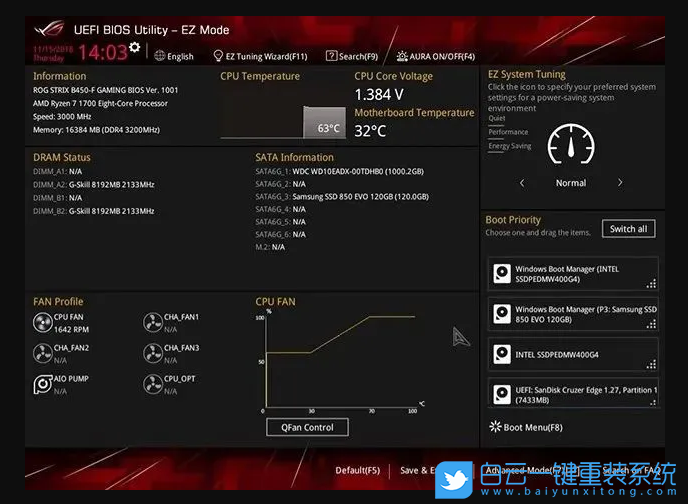 切换到Boot选项卡,Boot Option Priorities下,Boot Option#1就是第一启动项,按Enter键,找到主硬盘,也就是系统盘即可;
切换到Boot选项卡,Boot Option Priorities下,Boot Option#1就是第一启动项,按Enter键,找到主硬盘,也就是系统盘即可; 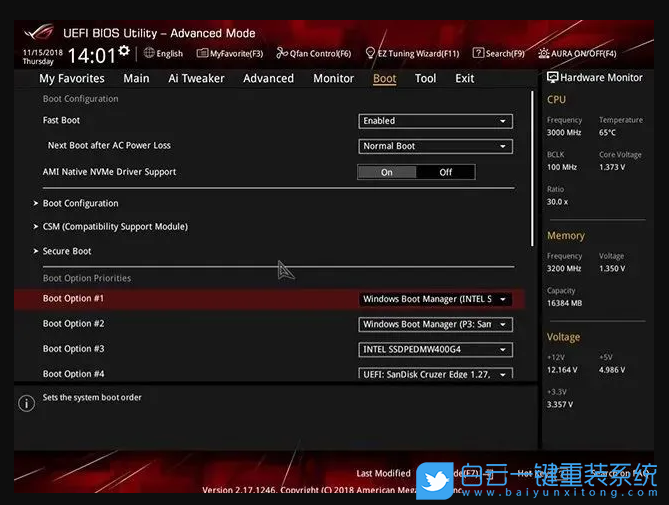 选择主硬盘,例如:主硬盘是INTEL SSDPEDMW400GA这块硬盘,按Enter键确定即可。如果电脑是UEFI+GPT模式启动,就选择Windows Boot Manager开头的INTEL SSDPEDMW400GA;
选择主硬盘,例如:主硬盘是INTEL SSDPEDMW400GA这块硬盘,按Enter键确定即可。如果电脑是UEFI+GPT模式启动,就选择Windows Boot Manager开头的INTEL SSDPEDMW400GA; 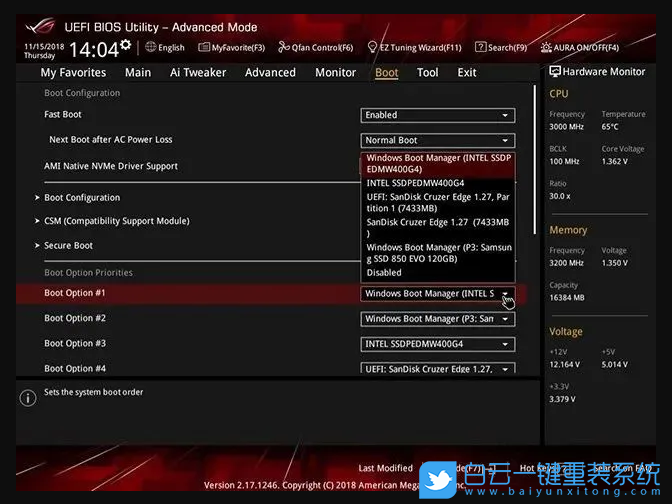 以上就是电脑黑屏提示invalid partition table无法进入系统怎办文章,如果这篇文章的方法能帮到你,那就收藏白云一键重装系统网站,在这里会不定期给大家分享常用装机故障解决方法。 标签: 无法进入系统 开不了机 电脑黑屏
以上就是电脑黑屏提示invalid partition table无法进入系统怎办文章,如果这篇文章的方法能帮到你,那就收藏白云一键重装系统网站,在这里会不定期给大家分享常用装机故障解决方法。 标签: 无法进入系统 开不了机 电脑黑屏
2024最新激活全家桶教程,稳定运行到2099年,请移步至置顶文章:https://sigusoft.com/99576.html
版权声明:本文内容由互联网用户自发贡献,该文观点仅代表作者本人。本站仅提供信息存储空间服务,不拥有所有权,不承担相关法律责任。如发现本站有涉嫌侵权/违法违规的内容, 请联系我们举报,一经查实,本站将立刻删除。 文章由激活谷谷主-小谷整理,转载请注明出处:https://sigusoft.com/46890.html









